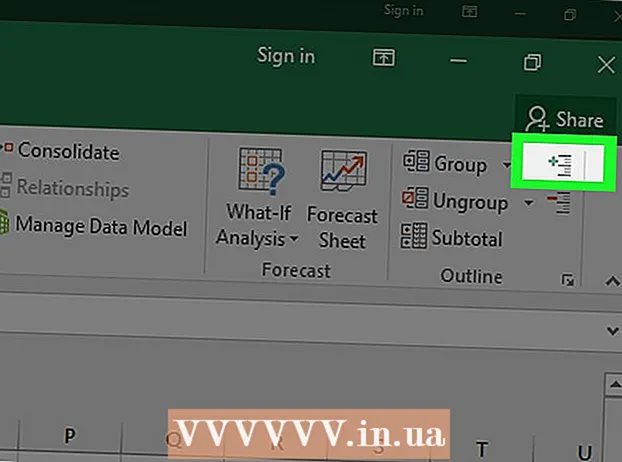Συγγραφέας:
Randy Alexander
Ημερομηνία Δημιουργίας:
3 Απρίλιος 2021
Ημερομηνία Ενημέρωσης:
20 Ιούνιος 2024

Περιεχόμενο
Αυτό το wikiHow σας διδάσκει πώς να προβάλετε τα περιεχόμενα των αρχείων ZIP στο iPhone ή το iPad σας χρησιμοποιώντας την εφαρμογή Files, καθώς και πώς να τα εξαγάγετε χρησιμοποιώντας το iZip.
Βήματα
Μέθοδος 1 από 2: Προβολή περιεχομένων του αρχείου ZIP
.
- Κάντε κλικ Αναζήτηση (Αναζήτηση).
- Εισαγωγή izip στη γραμμή αναζήτησης.
- Κάντε κλικ iZip - Zip Unzip Unrar Tool με κίτρινο εικονίδιο φακέλου με φερμουάρ.
- Κάντε κλικ ΠΑΙΡΝΩ (Παίρνω).
- Κάντε κλικ Εγκαθιστώ (Σύνθεση).
- Μετά την εγκατάσταση της εφαρμογής, το κουμπί "GET" θα αλλάξει σε "OPEN".
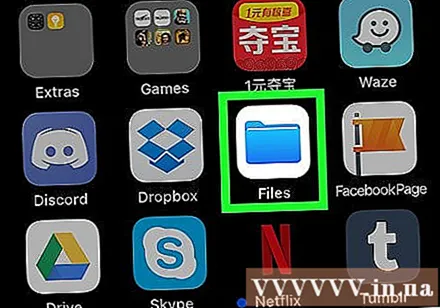
Ανοίξτε την εφαρμογή Files με το πράσινο εικονίδιο φακέλου στην αρχική οθόνη σας.
Μεταβείτε στο φάκελο που περιέχει το αρχείο ZIP. Η δωρεάν έκδοση iZip θα εξαγάγει μόνο αρχεία που είναι αποθηκευμένα στο iPhone ή το iPad σας. Εάν αποσυμπιέσετε αρχεία σε διακομιστή cloud όπως το Dropbox, η εφαρμογή θα σας ζητήσει να πραγματοποιήσετε αναβάθμιση στην έκδοση επί πληρωμή.

Κρατήστε πατημένο το αρχείο ZIP. Θα εμφανιστεί μια μαύρη γραμμή μενού.
Κάντε κλικ Μερίδιο (Μερίδιο). Θα εμφανιστεί το μενού κοινής χρήσης.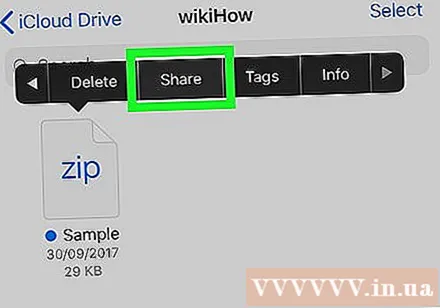
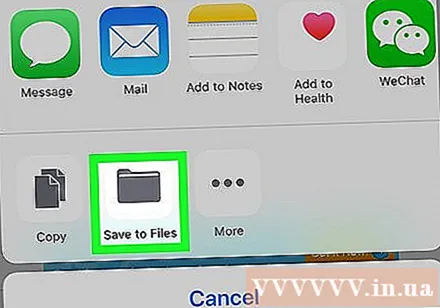
Κάντε κλικ Αποθήκευση σε αρχεία (Αποθήκευση σε αρχεία). Θα εμφανιστούν πολλές τοποθεσίες.
Κάντε κλικ στο βέλος δίπλα στην επιλογή "Στο iPhone μου". Θα εμφανιστεί ο φάκελος iZip.
- Εάν έχετε δει το φάκελο iZip τότε μην πατήσετε το βέλος.
Επιλέξτε ένα φάκελο iZip. Ο φάκελος θα επισημανθεί.
Κάντε κλικ Προσθήκη (Προσθήκη) στην επάνω δεξιά γωνία της οθόνης. Έτσι το αρχείο θα είναι διαθέσιμο στο iZip.
Επιστρέψτε στην αρχική οθόνη και ανοίξτε το iZip. Η εφαρμογή διαθέτει κίτρινο εικονίδιο φακέλου με φερμουάρ.
Κάντε κλικ Αρχεία (Αρχείο) στο επάνω μέρος της οθόνης. Θα εμφανιστεί μια λίστα αρχείων που έχουν αποθηκευτεί στο iZip.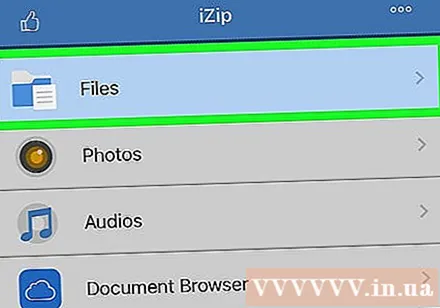
Κάντε κλικ στο αρχείο ZIP που θέλετε να εξαγάγετε. Θα εμφανιστεί ένα μήνυμα.
Τύπος Εντάξει. Το περιεχόμενο μέσα στο αρχείο ZIP θα εξαχθεί στον τρέχοντα κατάλογο.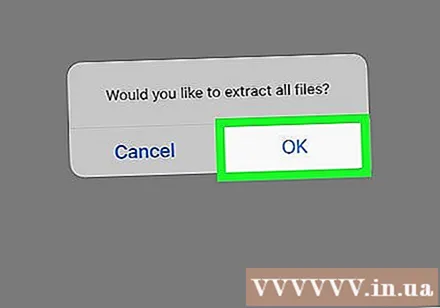
Κάντε κλικ σε ένα αρχείο για να το ανοίξετε. Θα σας ζητηθεί να επιλέξετε την ενέργεια για το αρχείο, όπως να το ανοίξετε σε μια συγκεκριμένη εφαρμογή ή να το μοιραστείτε με άλλους. διαφήμιση